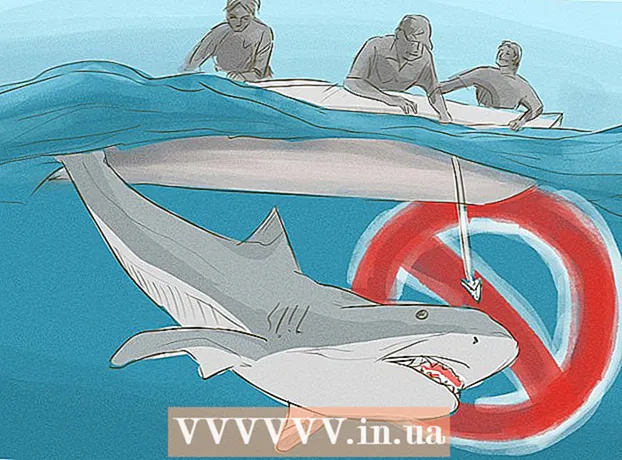Müəllif:
John Pratt
Yaradılış Tarixi:
9 Fevral 2021
YeniləMə Tarixi:
3 İyul 2024

MəZmun
- Addımlamaq
- Metod 7-dən 1: Safari-yə baxış tarixi
- Metod 7-dən 2: Chrome tarama tarixi
- Metod 7-dən 3: Zəng tarixçəsi
- Metod 7-dən 4: iMessage Tarixçəsi
- Metod 7-dən 5: Klaviatura tarixi
- Metod 7-dən 6: Google Axtarış tətbiqi
- Metod 7-dən 7: Bütün məlumatları silin
İPhone'unuz nə etdiyiniz barədə bir çox məlumat saxlayır. Tipik olaraq, bu məlumatlar əvvəllər daxil olduğunuz veb saytın izlənməsi və ya buraxılmış bir zəngin tapılması kimi işləri asanlaşdırmaq üçün istifadə olunur. Birinin görməməsi lazım olan bir şeyi görəcəyindən narahat olursunuzsa, iPhone'dakı müxtəlif xidmətlərin tarixçəsini və ya iPhone'dakı bütün məlumatları silə bilərsiniz.
Addımlamaq
Metod 7-dən 1: Safari-yə baxış tarixi
 Ayarlar tətbiqini açın. Tarama tarixçənizi Safari tətbiqi ilə yox, Ayarlar tətbiqi ilə siləcəksiniz. Safari-də tarama tarixçənizi silə bilərsiniz, lakin çərəzlər və avtomatik tamamlanmış məlumatlar silinməyəcəkdir. Ayarlar tətbiqi ilə tarixçənizi silmək hər şeyin silinməsini təmin edir.
Ayarlar tətbiqini açın. Tarama tarixçənizi Safari tətbiqi ilə yox, Ayarlar tətbiqi ilə siləcəksiniz. Safari-də tarama tarixçənizi silə bilərsiniz, lakin çərəzlər və avtomatik tamamlanmış məlumatlar silinməyəcəkdir. Ayarlar tətbiqi ilə tarixçənizi silmək hər şeyin silinməsini təmin edir.  Aşağıya fırladın və "Safari" yə vurun. Bu variantı beşinci seçim qrupunda tapa bilməlisiniz.
Aşağıya fırladın və "Safari" yə vurun. Bu variantı beşinci seçim qrupunda tapa bilməlisiniz.  Safari menyusunu aşağı sürüşdürün və "Çərəzləri və Məlumatları sil" seçiminə toxunun. Seçiminizi təsdiqləməyinizi istəyən bir pəncərə görünəcək.
Safari menyusunu aşağı sürüşdürün və "Çərəzləri və Məlumatları sil" seçiminə toxunun. Seçiminizi təsdiqləməyinizi istəyən bir pəncərə görünəcək. - Bu düymə boz rəngdədirsə, veb saytlar üçün məhdudiyyətləri ləğv etməlisiniz. Ayarlar menyusuna qayıdın və "Məhdudiyyətlər" seçin. Məhdudiyyət kodunuzu daxil edin və sonra "Veb saytlar" a vurun. Tarixçənizi silmək üçün "Bütün veb saytları" seçin. Bir məhdudiyyət kodunuz yoxdursa, tarixçənizi silə bilməyəcəksiniz.
 Tarixçəni silmək istədiyinizi təsdiq edin. Safari brauzer tarixçəsi, önbellek, avtomatik tamamlanmış məlumatlar və çərəzlər silinəcəkdir. Tarama tarixçəniz, iCloud hesabınızla daxil olduğunuz bütün digər cihazlarda da silinəcəkdir.
Tarixçəni silmək istədiyinizi təsdiq edin. Safari brauzer tarixçəsi, önbellek, avtomatik tamamlanmış məlumatlar və çərəzlər silinəcəkdir. Tarama tarixçəniz, iCloud hesabınızla daxil olduğunuz bütün digər cihazlarda da silinəcəkdir.
Metod 7-dən 2: Chrome tarama tarixi
 Chrome tətbiqini açın. İPhone'unuzda Chrome istifadə edirsinizsə, tarama tarixçənizi Chrome tətbiqinin özü ilə silə bilərsiniz.
Chrome tətbiqini açın. İPhone'unuzda Chrome istifadə edirsinizsə, tarama tarixçənizi Chrome tətbiqinin özü ilə silə bilərsiniz.  Menyu düyməsinə (⋮) vurun və "Ayarlar" ı seçin. Bu seçimi görmək üçün aşağıya doğru sürüşməli ola bilərsiniz.
Menyu düyməsinə (⋮) vurun və "Ayarlar" ı seçin. Bu seçimi görmək üçün aşağıya doğru sürüşməli ola bilərsiniz.  "Gizlilik" seçiminə vurun. Şeyi sıfırlamaq üçün bir sıra seçimlərdən ibarət yeni bir menyu görünəcəkdir.
"Gizlilik" seçiminə vurun. Şeyi sıfırlamaq üçün bir sıra seçimlərdən ibarət yeni bir menyu görünəcəkdir.  Tarixçənizi silmək üçün "Baxış məlumatlarını sil" seçiminə toxunun. Tarixinizi silmək istədiyinizi təsdiqləməyiniz istənəcək.
Tarixçənizi silmək üçün "Baxış məlumatlarını sil" seçiminə toxunun. Tarixinizi silmək istədiyinizi təsdiqləməyiniz istənəcək.  Bütün tarama məlumatlarınızı silmək üçün "Hamısını sil" düyməsinə vurun. Bu tarixçənizi, önbelleğinizi, veb sayt məlumatlarınızı və çerezlərinizi siləcəkdir.
Bütün tarama məlumatlarınızı silmək üçün "Hamısını sil" düyməsinə vurun. Bu tarixçənizi, önbelleğinizi, veb sayt məlumatlarınızı və çerezlərinizi siləcəkdir.  Bütün avtomatik tamamlama məlumatlarını silmək üçün "Yadda saxlanan Avtomatik Tamamlama Formu Məlumatlarını sil" seçiminə toxunun. Bu bir mətn qutusu seçdiyiniz zaman görünən təklifləri silər.
Bütün avtomatik tamamlama məlumatlarını silmək üçün "Yadda saxlanan Avtomatik Tamamlama Formu Məlumatlarını sil" seçiminə toxunun. Bu bir mətn qutusu seçdiyiniz zaman görünən təklifləri silər.
Metod 7-dən 3: Zəng tarixçəsi
 Telefon tətbiqetməsini açın. Zəng tarixçənizi silə bilərsiniz ki, zəngləriniz son zənglər siyahısında görünməsin.
Telefon tətbiqetməsini açın. Zəng tarixçənizi silə bilərsiniz ki, zəngləriniz son zənglər siyahısında görünməsin.  "Son" nişanına vurun. İndi son zamanlarda axtardığınız və qəbul etdiyiniz bütün nömrələrin siyahısını görəcəksiniz.
"Son" nişanına vurun. İndi son zamanlarda axtardığınız və qəbul etdiyiniz bütün nömrələrin siyahısını görəcəksiniz.  Sağ üst küncdə "Düzəliş et" vurun. Siyahıdakı hər zəngin yanında qırmızı mənfi işarəsi görünəcək.
Sağ üst küncdə "Düzəliş et" vurun. Siyahıdakı hər zəngin yanında qırmızı mənfi işarəsi görünəcək.  Tək bir söhbəti silmək üçün qırmızı eksus işarəsinə vurun. Çağırışın yanındakı mənfi işarəsinə vurmaq onu siləcəkdir.
Tək bir söhbəti silmək üçün qırmızı eksus işarəsinə vurun. Çağırışın yanındakı mənfi işarəsinə vurmaq onu siləcəkdir.  Bütün zəngləri bir anda silmək üçün "Sil" düyməsinə vurun. Siyahının hamısını silmək istəyirsinizsə, yuxarı sol küncdə "Sil" vurun. Bu seçim yalnız "Düzəliş et" vurduqdan sonra görünəcək. "Son" sekmesindeki bütün zənglər silinəcəkdir.
Bütün zəngləri bir anda silmək üçün "Sil" düyməsinə vurun. Siyahının hamısını silmək istəyirsinizsə, yuxarı sol küncdə "Sil" vurun. Bu seçim yalnız "Düzəliş et" vurduqdan sonra görünəcək. "Son" sekmesindeki bütün zənglər silinəcəkdir.
Metod 7-dən 4: iMessage Tarixçəsi
 Mesajlar tətbiqini açın. SMS mesajlarını Mesajlar tətbiqi ilə silə bilərsiniz.
Mesajlar tətbiqini açın. SMS mesajlarını Mesajlar tətbiqi ilə silə bilərsiniz.  "Düzenle" düyməsinə vurun. Bu düyməni sol üst küncdə tapa bilərsiniz.
"Düzenle" düyməsinə vurun. Bu düyməni sol üst küncdə tapa bilərsiniz.  Silmək istədiyiniz bütün söhbətləri seçin. Silmək istədiyiniz hər söhbət üçün qutunu işarələyin. Birdən çox söhbət seçə bilərsiniz.
Silmək istədiyiniz bütün söhbətləri seçin. Silmək istədiyiniz hər söhbət üçün qutunu işarələyin. Birdən çox söhbət seçə bilərsiniz.  Söhbəti seçdikdən sonra "Sil" ə vurun. Bütün seçilmiş söhbətlər təsdiq tələb olunmadan dərhal silinəcəkdir.
Söhbəti seçdikdən sonra "Sil" ə vurun. Bütün seçilmiş söhbətlər təsdiq tələb olunmadan dərhal silinəcəkdir.  Mesaj tarixçənizin parametrlərini dəyişdirin. Varsayılan olaraq Mesajlar tətbiqi bütün mesajları sonsuza qədər saxlayacaq şəkildə qurulmuşdur. Mesajlarınızı yalnız bir il və ya 30 gün saxlamaq üçün bu parametrləri düzəldə bilərsiniz. Bu yer boşaldır və telefonunuzu daha az qarışıq edir.
Mesaj tarixçənizin parametrlərini dəyişdirin. Varsayılan olaraq Mesajlar tətbiqi bütün mesajları sonsuza qədər saxlayacaq şəkildə qurulmuşdur. Mesajlarınızı yalnız bir il və ya 30 gün saxlamaq üçün bu parametrləri düzəldə bilərsiniz. Bu yer boşaldır və telefonunuzu daha az qarışıq edir. - Ayarlar tətbiqini açın.
- "Mesajlar" seçin.
- "Mesajları saxla" vurun.
- Mesajlarınızı nə qədər saxlamaq istədiyinizi seçin. Seçdiyiniz seçimdən köhnə mesajlar avtomatik olaraq silinəcəkdir.
Metod 7-dən 5: Klaviatura tarixi
 Ayarlar tətbiqini açın. IPhone-un avtomatik düzəldilmiş lüğətinə əlavə edilmiş sözləri silmək istəyirsinizsə, bunu Parametrlər tətbiqində edə bilərsiniz.
Ayarlar tətbiqini açın. IPhone-un avtomatik düzəldilmiş lüğətinə əlavə edilmiş sözləri silmək istəyirsinizsə, bunu Parametrlər tətbiqində edə bilərsiniz.  "Ümumi" seçin. İndi sizə ümumi iPhone seçimlərinin siyahısı təqdim ediləcək.
"Ümumi" seçin. İndi sizə ümumi iPhone seçimlərinin siyahısı təqdim ediləcək.  Aşağıya fırladın və "Sıfırla" vurun. Şeyi sıfırlamaq üçün sizə bir neçə seçim təqdim ediləcək.
Aşağıya fırladın və "Sıfırla" vurun. Şeyi sıfırlamaq üçün sizə bir neçə seçim təqdim ediləcək.  "Klaviatura lüğətini bərpa et" vurun. Seçiminizi təsdiqləməyiniz istənəcək. Özünüz əlavə etdiyiniz və saxladığınız bütün sözlər silinəcəkdir.
"Klaviatura lüğətini bərpa et" vurun. Seçiminizi təsdiqləməyiniz istənəcək. Özünüz əlavə etdiyiniz və saxladığınız bütün sözlər silinəcəkdir.
Metod 7-dən 6: Google Axtarış tətbiqi
 Google tətbiqini açın. Google ilə axtarış etmək üçün Google tətbiqindən istifadə edirsinizsə, tətbiqdən istifadə edərək tarixçənizi silə bilərsiniz.
Google tətbiqini açın. Google ilə axtarış etmək üçün Google tətbiqindən istifadə edirsinizsə, tətbiqdən istifadə edərək tarixçənizi silə bilərsiniz.  Sol üst küncdəki dişli simgesinə vurun. Bu Ayarlar menyusunu açacaqdır.
Sol üst küncdəki dişli simgesinə vurun. Bu Ayarlar menyusunu açacaqdır.  Aşağıya fırladın və "Məxfilik" ə vurun. Aktiv hesabınızı görəcəksiniz.
Aşağıya fırladın və "Məxfilik" ə vurun. Aktiv hesabınızı görəcəksiniz.  "Gözdən keçir" seçiminə vurun. İndi "Tarix" bölməsi ekranın yuxarı hissəsində görünür.
"Gözdən keçir" seçiminə vurun. İndi "Tarix" bölməsi ekranın yuxarı hissəsində görünür.  Axtarış tarixçənizi silmək üçün "Cihaz tarixçəsini sil" seçiminə toxunun. Bunun yalnız tətbiqinizin axtarış tarixçəsini siləcəyini unutmayın. Axtarışlarınız hələ də aktiv Google hesabınızda saxlanacaq.
Axtarış tarixçənizi silmək üçün "Cihaz tarixçəsini sil" seçiminə toxunun. Bunun yalnız tətbiqinizin axtarış tarixçəsini siləcəyini unutmayın. Axtarışlarınız hələ də aktiv Google hesabınızda saxlanacaq.
Metod 7-dən 7: Bütün məlumatları silin
 İPhone'unuzu tamamilə boşaltmaq istəyirsinizsə, bu seçimi istifadə edin. Bu, iPhone-dakı bütün tarixi və məlumatları siləcəkdir. Proses başa çatdıqda, iPhone'unuzu sıfırlamağınız istənəcəkdir.
İPhone'unuzu tamamilə boşaltmaq istəyirsinizsə, bu seçimi istifadə edin. Bu, iPhone-dakı bütün tarixi və məlumatları siləcəkdir. Proses başa çatdıqda, iPhone'unuzu sıfırlamağınız istənəcəkdir.  Ayarlar tətbiqini açın. İPhone'unuzdakı hər şeyi silmək istədiyinizə əminsəniz, Parametrlər tətbiqini açın.
Ayarlar tətbiqini açın. İPhone'unuzdakı hər şeyi silmək istədiyinizə əminsəniz, Parametrlər tətbiqini açın.  "Ümumi" seçimini seçin. İndi iPhone'unuzun ümumi parametrləri açılacaqdır.
"Ümumi" seçimini seçin. İndi iPhone'unuzun ümumi parametrləri açılacaqdır.  Aşağıya fırladın və "Sıfırla" vurun. Şeyi sıfırlamaq üçün bir sıra seçimlər sizə təqdim olunacaq.
Aşağıya fırladın və "Sıfırla" vurun. Şeyi sıfırlamaq üçün bir sıra seçimlər sizə təqdim olunacaq.  "Bütün Məzmunu və Ayarları Sil" seçiminə toxunun. Hər şeyi tamamilə silmək istədiyinizi təsdiqləməyiniz istənəcək.
"Bütün Məzmunu və Ayarları Sil" seçiminə toxunun. Hər şeyi tamamilə silmək istədiyinizi təsdiqləməyiniz istənəcək.  IPhone bütün məlumatları və parametrləri silənə qədər gözləyin. Bu prosesin başa çatması biraz vaxt ala bilər.
IPhone bütün məlumatları və parametrləri silənə qədər gözləyin. Bu prosesin başa çatması biraz vaxt ala bilər.  İPhone qurun. Məlumat silindikdə, iPhone-u sıfırlamaq üçün bir sıra addımlardan keçməlisiniz. İPhone'unuzu tamamilə sıfırlaya və ya iTunes və ya iCloud-dan bir yedek bərpa edə bilərsiniz.
İPhone qurun. Məlumat silindikdə, iPhone-u sıfırlamaq üçün bir sıra addımlardan keçməlisiniz. İPhone'unuzu tamamilə sıfırlaya və ya iTunes və ya iCloud-dan bir yedek bərpa edə bilərsiniz.